So richten Sie Pixel 6-Telefontasten ein
Was Sie wissen sollten
- Gehen Sie in die Einstellungen-App und wählen Sie Einstellungen > Gesten um eine Vielzahl von gestenbezogenen Optionen zu finden.
- Tippen Sie im Gestenmenü auf Systemnavigation zwischen Gesten und einem Drei-Tasten-Navigationssystem wählen.
- Wählen 3-Tasten-Navigation, um die Schaltflächen Zurück, Home und App wechseln zu aktivieren.
In diesem Artikel wird erklärt, wie Nutzer von Google Pixel 6 und Pixel 6 Pro zwischen der gesten- und tastenbasierten Bildschirm- und Menünavigation wechseln können.
Wie richte ich die Navigationstasten auf einem Pixel 6 ein?
Einer der größten Vorteile von Pixel 6 und dem Android-Ökosystem insgesamt ist die Möglichkeit, es genau nach Ihren Wünschen anzupassen. Alles, vom Hintergrundbild bis zum spezifischen App-Launcher, den Sie verwenden möchten, kann geändert werden, sodass Sie ein Smartphone haben, das sich für Sie einzigartig anfühlt. Eine der wichtigsten Änderungen, die Sie an Ihrem Telefon vornehmen können, ist die Art und Weise, wie Sie tatsächlich durch alle navigieren Bildschirm, bei der gestenbasierten Navigation haben Sie die Wahl zwischen einem Retro-Navigationsstil mit drei Tasten.
Wenn Sie das klassische Gefühl von drei Tasten am unteren Rand jedes Bildschirms bevorzugen, können Sie es wie folgt über die Systemmenüs von Android aktivieren.
-
Um zur Drei-Tasten-Navigationsmethode zu wechseln, öffnen Sie zunächst die. Ihres Pixel 6 Einstellungen App.

-
Wählen Sie in der App „Einstellungen“ System > Gesten > Systemnavigation um auf die Navigationsoptionen des Pixel 6 zuzugreifen.
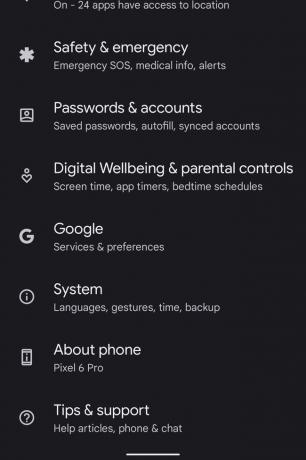
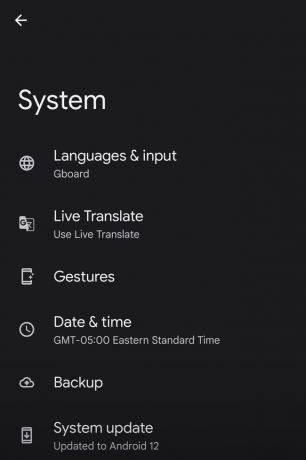
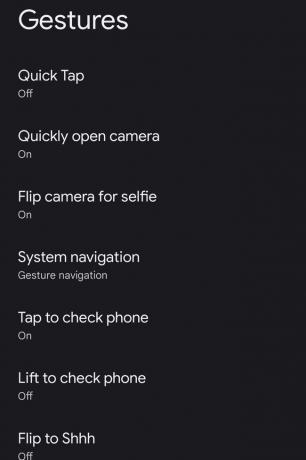
-
Wählen Sie hier 3-Tasten-Navigation um das zu ermöglichen
Gehen Sie zurück, Home und wechseln Sie die App-Tasten. Nach der Auswahl haben Sie nun das klassische Drei-Tasten-Setup am unteren Bildschirmrand.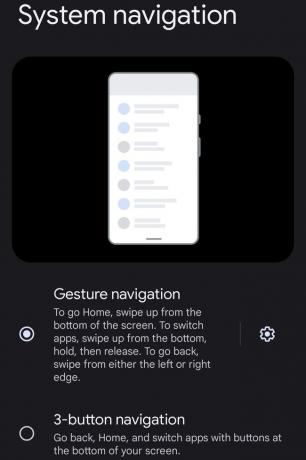

Was sind die drei Navigationstasten?
Trotz kurzer Zeit während der Android Pie Ära, in der sie aus dem Betriebssystem entfernt wurden, hat Android fast immer ein Drei-Tasten-Navigationssystem in gewisser Weise angeboten. Diese klassische Methode, die verschiedenen Bildschirme und Systeme des Smartphones zu umgehen, hat einige unterschiedliche Erfahrungen gemacht Iterationen, aber neuere Versionen haben es auf eine Option reduziert, die Sie bewusst auswählen müssen, und nicht auf das System Ursprünglich.
Traditionell sind die drei Tasten Zurück, Home und Apps wechseln. Die drei Tasten funktionieren wie folgt:
- Zurück bietet eine schnelle Option, wenn Sie zum vorherigen Menü oder Bildschirm zurückkehren möchten, anstatt bei der Verwendung von Gesten von rechts nach links wischen zu müssen.
- Die Home-Taste ist eine Möglichkeit, aus einer App oder einem Menü, das Sie gerade durchsuchen, direkt zum Startbildschirm des Geräts zu gelangen, anstatt vom unteren Rand des Geräts nach oben wischen zu müssen.
- Einmal angetippt, zieht die Schaltfläche zum Wechseln von Apps jede aktive App, die Sie geöffnet haben, und organisiert sie in einer kaskadierenden Reihe von Fenstern. Da Android längst Multitasking-fähig ist, können Sie mit dieser Schaltfläche schnell zwischen verschiedenen Apps wechseln oder mit einem schnellen Wisch nach oben auswählen, welche Apps beendet werden sollen.
Nach der Aktivierung bleiben die drei Navigationsschaltflächen normalerweise am unteren Bildschirmrand, unabhängig davon, welche App im Vordergrund ausgeführt wird.
